實現linux網絡接口sr-iov虛擬化性能優化,核心在于合理配置物理網卡與vf并確保內核和驅動支持。1. 確認硬件和驅動支持,使用lspci和modinfo命令檢查網卡及驅動是否支持sr-iov;2. 啟用vf,通過modprobe或sysfs設置vf數量;3. 配置vf并分配給虛擬機,使用ip link查看vf信息,并通過virsh或qemu綁定vfio-pci驅動;4. 性能調優建議包括關閉tso/gso、使用大頁內存、cpu親和性優化、以及啟用多隊列提升并發處理能力。
實現linux網絡接口SR-IOV虛擬化性能優化,核心在于合理配置物理網卡與虛擬功能(VF),并確保內核和驅動支持。以下是幾個關鍵步驟和建議。

1. 確認硬件和驅動支持
不是所有網卡都支持SR-IOV,首先需要確認你的網卡型號是否支持該技術。常見的支持設備包括Intel X710、X550系列,以及部分Mellanox網卡等。
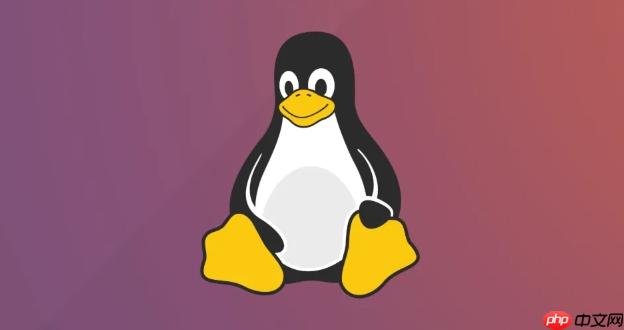
-
查看系統中是否有支持SR-IOV的設備:
lspci | grep -i ethernet
-
檢查驅動是否加載,并支持SR-IOV:

Intel網卡常用驅動為 ixgbe 或 i40e,Mellanox則為 mlx4_core 或 mlx5_core。可以通過以下命令查看:
modinfo <driver_name>
如果輸出中有類似 sriov_* 的參數,則表示驅動支持SR-IOV。
2. 啟用SR-IOV虛擬功能(VF)
在確認硬件和驅動支持后,下一步是啟用VF。通常通過修改驅動模塊參數或使用sysfs來實現。
-
加載驅動時啟用VF(以i40e為例):
modprobe i40e max_vfs=4
這會在每個PF上創建4個VF。
-
動態設置已加載的網卡:
echo 4 > /sys/class/net/enp4s0f0/device/sriov_numvfs
其中 enp4s0f0 是你要啟用VF的物理接口名稱。
注意:不同驅動可能語法略有差異,建議查閱對應驅動文檔。
3. 配置VF并分配給虛擬機
創建好VF之后,需要將其綁定到合適的驅動(如vfio-pci)并分配給KVM虛擬機。
-
查看已生成的VF信息:
ip link show enp4s0f0
輸出會顯示多個 vf 條目。
-
設置VF MAC地址(可選):
ip link set enp4s0f0 vf 0 mac 00:11:22:33:44:55
-
將VF綁定到vfio-pci:
virsh nodedev-detach pci_0000_04_10_0
或者直接通過QEMU命令行將VF作為PCI設備傳入虛擬機。
4. 性能調優建議
為了充分發揮SR-IOV帶來的性能優勢,還需要注意以下幾點:
-
關閉不必要的虛擬化特性:比如在虛擬機中關閉TSO、GSO等軟件加速功能,避免與物理網卡卸載沖突。
ethtool -K eth0 tso off gso off
-
使用大頁內存:為虛擬機分配大頁(HugePages)可以減少TLB Miss,提升性能。
-
CPU親和性優化:將虛擬機vCPU和網卡中斷綁定到相同NUMA節點,降低延遲。
-
多隊列設置:如果網卡支持多隊列,應為每個VF啟用多個隊列以提高并發處理能力。
ethtool -L eth0 combined 4
基本上就這些。只要硬件支持,配置過程并不復雜,但細節容易忽略。



















